Создание загрузочной флешки для восстановления компьютера. Как создать загрузочную флешку!
Создание загрузочной флешки для восстановления компьютера Как создать загрузочную флешку!
Здравствуйте. Сегодня мы с вами поговорим о том, как создать загрузочную флешку для диагностики и лечения компьютера. Всем приятного просмотра. Поехали…
Ссылка на образ https://goo.gl/yy65IH
Ссылка на программу UltraISO http://ultraiso-ezb.ru
Ссылка на программу WinSetupFromUsb https://goo.gl/4I8DoJ
Желающим обменять электронные деньги по самому
выгодному курсу, рекомендую воспользоваться сервисом мониторинга обменных пунктов BestChange. Ссылка на сервис https://goo.gl/7O35wr
Ссылка на мою партнетрку https://goo.gl/qMO2SE
Мои группы в соц сетях
VK https://vk.com/comphelppp
OK https://ok.ru/comphelpko
FB https://www.facebook.com/comphelper/?ref=aymt_homepage_panel
Всем привет. С вами канал Comp Help. И в сегодняшнем видео мы с вами поговорим о том как создать загрузочную флешку которая поможет вам в обслуживании компьютера, работе с жесткими дисками и разделами, резервном копировании и восстановлении дисков и разделов, диагностике компьютера, восстановлению данных, и очистке от вирусов. И в случае чего, даже если windows не запускается, поможет вернуть ваш компьютер в рабочее состояние. Это так сказать мини версия операционной системы которая загружается с флешки вместо жесткого диска и в которой есть большие количество утилит для разного типа восстановительных операций на компьютере. Для создания такой флешки нам потребуется сама флешка размером от двух гигабайт,программа UltraISO и сам образ со всеми утилитами. В нашем случае мы будем использовать образ WinPe 10 от Сергей Стрелец. Ссылка на него и на программу UltraISO будет в описании под этим видео. И так переходим по первой ссылке и попадаем на сайт где и загружаем образ, на этом же сайте вы также сможете посмотреть какие именно утилиты входят в состав данной сборки. Ждем завершения загрузки. После чего вставляем нашу флешку. Заходим в мой компьютер и форматируем флешку при этом выбрав файловую систему FAT32. Дальше запускаем программу UltraISO от имени Администратора. Слева сверху выбираем файл, открыть идем по пути куда мы скачали образ и выбираем его. Дальше нажимаем на самозагрузка и записать образ жесткого диска. Здесь настройки должны быть такие как у меня. Проверяем все ли правильно и нажимаем записать. После записи, чтобы проверить корректно ли работает наша загрузочная флешка, скачиваем и запускаем программу WinSetupfromUSB. Ссылка на нее будет также в описании. В ней выбираем нашу загрузочную флешку здесь в пункте Test in QEMY ставим галочку и нажимаем Go. Если все правильно сделали то у вас появится меню такое как у меня. Это означает что загрузочная флешка рабочая и можно спокойно вставлять ее в нужный компьютер, в биосе в бот меню выставлять загрузку из флешки и проводить нужные вам операции. А у меня на этом все. Всем спасибо за просмотр. Кому понравилось или было полезно это видео ставьте лайк, кому не понравилось ставьте дислайк. Также пишите в комментариях кому что не понятно, делитесь этим видео с друзьями в соц сетях и подписывайтесь на мой канал, а также на мои группы Вконтакте, Одноклассниках и Facebook. Все ссылки в описании. Всем пока и до встречи в следующих видео!
Мои другие видео:
Работа с драйверами https://www.youtube.com/playlist?list=PL3P2LIYLu6aeRQjg9CLKf5rIgBFLBbfdT
Удаление вирусов https://www.youtube.com/playlist?list=PL3P2LIYLu6adB_uco_IOYr6hsRb2ZN6Wr
Оптимизация системы Windows https://www.youtube.com/playlist?list=PL3P2LIYLu6aexaIoRKtygJ-tLUgfXmjWP
Ссылка на мой канал https://www.youtube.com/channel/UCoIOoI4pwfaKyYrtTt-u2eg
Последние сообщения

127 полезных и бесплатных онлайн академий
23.04.2019
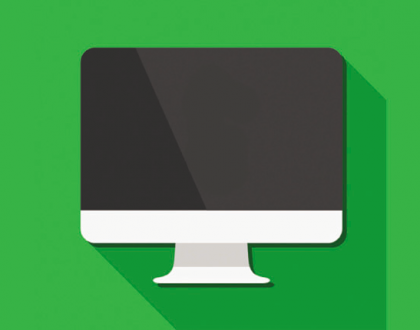
Ресурсы для objective-C программистов
21.03.2018

